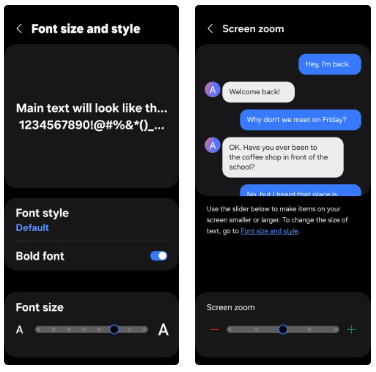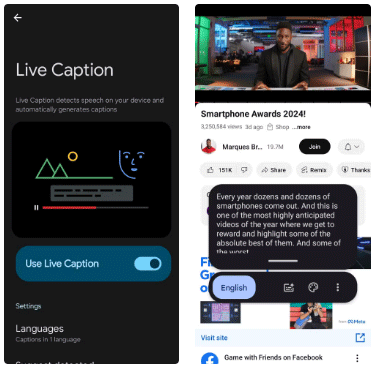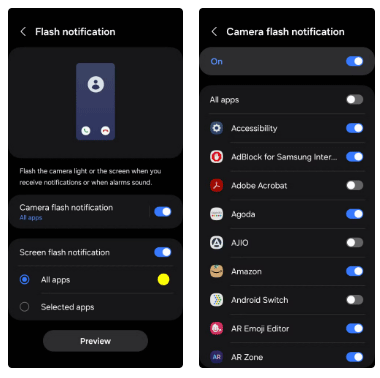แม้ว่าคุณลักษณะการเข้าถึงของ Android จะได้รับการออกแบบโดยคำนึงถึงความต้องการเฉพาะ แต่คุณลักษณะบางประการก็สามารถเป็นประโยชน์ต่อทุกคนได้ ตั้งแต่การปรับแต่งเล็กน้อยเช่นการขยายหน้าจอและการแจ้งเตือนแฟลชไปจนถึงตัวเลือกขั้นสูงเช่นคำบรรยายสด นี่คือคุณลักษณะการเข้าถึงที่มีประโยชน์บางอย่างที่จะเปลี่ยนวิธีการใช้งานโทรศัพท์ Android ของคุณ
1. ซูมเข้าด้วยคุณสมบัติการขยายภาพ
ในขณะที่การซูมเข้าในหน้าเว็บและภาพถ่ายเป็นเรื่องง่ายบนโทรศัพท์ของคุณ แต่บางครั้งคุณอาจต้องการความยืดหยุ่นแบบเดียวกันเพื่ออ่านข้อความในแอปหรือนำทางผ่านเมนู นั่นคือจุดที่คุณสมบัติการขยายภาพบน Android มีประโยชน์ คุณสมบัตินี้ช่วยให้คุณขยายพื้นที่เฉพาะบนหน้าจอ ทำให้อ่านข้อความหรือโต้ตอบกับเนื้อหาแอปที่อาจมองเห็นได้ยากได้ง่ายขึ้น
คุณสามารถเปิดการขยายภาพได้โดยไปที่ เมนู การปรับปรุงการมองเห็น ใน การตั้งค่าการเข้าถึงจากนั้นคุณสามารถทำท่าทางที่ตั้งไว้เพื่อเข้าถึงหน้าต่างขยายและเลื่อนหน้าต่างนี้ไปรอบๆ เพื่อซูมเข้าไปยังส่วนใดก็ได้ของหน้าจอ
แต่นั่นไม่ใช่ทั้งหมด คุณยังสามารถเปิดใช้งาน ตัวเลือก แว่นขยายเพื่อเปลี่ยนกล้องโทรศัพท์ของคุณให้เป็นแว่นขยายได้ อีกด้วย วิธีนี้ช่วยให้คุณใช้มุมมองสดของกล้องเพื่อซูมดูวัตถุ เอกสาร หรือสิ่งอื่นใดรอบตัวคุณที่ต้องการดูใกล้ๆ

2. ปรับขนาดข้อความและไอคอน
หากคุณไม่อยากพึ่งฟีเจอร์ซูมหรือต้องจัดการกับตัวอักษรขนาดเล็ก คุณสามารถเพิ่มขนาดตัวอักษรและซูมเข้าบนหน้าจอ Android ได้อย่างง่ายดายเพื่อให้ทุกอย่างดูใหญ่ขึ้น
ในการดำเนินการนี้ ให้ไปที่การตั้งค่า > การปรับปรุงการมองเห็น > ขนาดและรูปแบบแบบอักษร ที่นี่คุณจะเห็นแถบเลื่อนที่ช่วยให้คุณเพิ่มขนาดตัวอักษรตามความต้องการ นอกจากนี้ คุณยังเปิดใช้งาน ตัวเลือก แบบอักษรตัวหนา ได้ เพื่อความชัดเจนยิ่งขึ้น
หากคุณต้องการก้าวไปอีกขั้นและทำให้ทุกอย่างบนหน้าจอใหญ่ขึ้น (ไม่ใช่แค่ข้อความเท่านั้น) ให้ไปที่เมนูซูมหน้าจอการปรับระดับการซูมจะเพิ่มขนาดของไอคอน ปุ่ม และองค์ประกอบอื่นๆ ทำให้แตะและอ่านได้ง่ายขึ้น
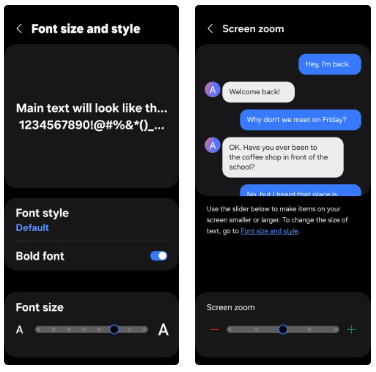
3. คำบรรยายสด
เมื่อเปิดใช้งานคำบรรยายสด โทรศัพท์ Android ของคุณจะแสดงคำบรรยายวิดีโอบนหน้าจอโดยอัตโนมัติ ช่วยให้คุณติดตามได้ง่ายขึ้น คุณสมบัตินี้เหมาะสำหรับการรับชมวิดีโอในสภาพแวดล้อมที่มีเสียงดังหรือเมื่อคุณไม่ต้องการรบกวนผู้อื่น
คำบรรยายเหล่านี้ปรากฏในแบบเรียลไทม์โดยมีความล่าช้าเพียงเล็กน้อย คุณยังสามารถปรับขนาดและสีของข้อความเพื่อให้อ่านง่ายขึ้นได้ เปิดคุณสมบัตินี้โดยไปที่การตั้งค่า > การปรับปรุงการได้ยิน > คำบรรยายสด
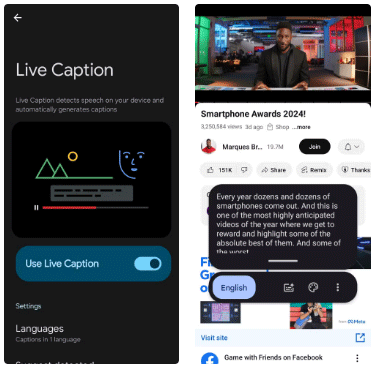
4. การแจ้งเตือนแฟลชกล้อง
จำไฟ LED แจ้งเตือนได้หรือไม่? สิ่งนี้เคยเป็นคุณสมบัติหลักของอุปกรณ์ Android แทบทุกเครื่อง แต่ตอนนี้กลายเป็นเรื่องหายากแล้ว เนื่องจากสมาร์ทโฟนส่วนใหญ่ในปัจจุบันมีขอบจอบางมากหรือไม่มีขอบจอเลย อย่างไรก็ตาม คุณยังคงรับสัญญาณเตือนภาพได้โดยเปิดการแจ้งเตือนแฟลชกล้องใน เมนู การเข้าถึง > การตั้งค่าขั้นสูง
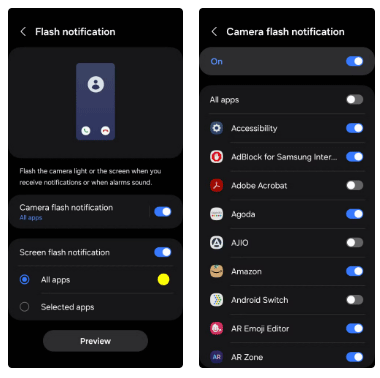
เมื่อเปิดใช้งานแล้ว กล้องแฟลชของโทรศัพท์ Android ของคุณจะกะพริบเพื่อแจ้งเตือนคุณถึงการแจ้งเตือนขาเข้า สายเรียกเข้า หรือข้อความ ด้วยวิธีนี้ แม้ว่าโทรศัพท์ของคุณจะอยู่ในโหมดปิดเสียงหรือคว่ำลง คุณก็จะไม่พลาดการอัปเดตที่สำคัญ คุณสามารถเปิดใช้งานคุณสมบัตินี้สำหรับการแจ้งเตือนทั้งหมดหรือจำกัดเฉพาะแอปเฉพาะได้
5. ลดความสว่างหน้าจอให้ต่ำกว่าขั้นต่ำ
บางครั้งแม้แต่ความสว่างหน้าจอที่ต่ำที่สุดก็อาจสว่างมากได้ โชคดีที่การตั้งค่าการเข้าถึงของ Android มีฟีเจอร์ที่เรียกว่าExtra Dimซึ่งช่วยให้คุณลดความสว่างของหน้าจอให้ต่ำกว่าค่าขั้นต่ำเริ่มต้นได้
ไม่ว่าคุณจะอ่านหนังสือบนโทรศัพท์ในห้องมืดหรือเพียงแค่อยากพักดวงตา การลดความสว่างหน้าจอลงอีกนิดก็สามารถสร้างความแตกต่างได้อย่างมาก หากต้องการเปิดใช้งานฟีเจอร์นี้ ให้ไปที่การตั้งค่า > การปรับปรุงการมองเห็น > การหรี่แสงพิเศษและใช้ แถบเลื่อน ความเข้มเพื่อปรับระดับการหรี่แสงตามที่ต้องการ คุณสามารถเพิ่มทางลัดไปยังแผงการตั้งค่าด่วนเพื่อการสลับที่ง่ายดาย

6. เมนูการเข้าถึงแบบลอย
คุณอาจเคยเห็นผู้ใช้ iPhone ที่มี AssistiveTouch ซึ่งเป็นวงกลมสีขาวเล็กๆ ลอยอยู่เหนือหน้าจอ ซึ่งช่วยให้เข้าถึงฟังก์ชันที่ใช้บ่อยๆ ได้อย่างรวดเร็ว โทรศัพท์ Android มีคุณลักษณะคล้ายกันที่เรียกว่าเมนูการช่วยการเข้าถึง ซึ่งคุณสามารถเปิดใช้งานได้จาก เมนู การช่วยการเข้าถึง > การตั้งค่าขั้นสูง
ปุ่มลัดแบบลอยนี้ช่วยให้คุณควบคุมระดับเสียงและความสว่าง ล็อค หรือจับภาพหน้าจอได้อย่างง่ายดาย หากคุณไม่ต้องการไอคอนลอยบนหน้าจอ คุณยังสามารถตั้งค่าท่าทางเพื่อเข้าถึงเมนูนี้ได้

7. ลดแอนิเมชั่น
แม้ว่าแอนิเมชั่นในระบบ Android ได้รับการออกแบบมาเพื่อทำให้อุปกรณ์มีความราบรื่นและน่ามอง แต่บางครั้งแอนิเมชั่นเหล่านี้ก็อาจทำให้การทำงานช้าลง โดยเฉพาะในอุปกรณ์รุ่นเก่าหรืออุปกรณ์ที่มีพลังไม่เพียงพอ โชคดีที่คุณสามารถปิดแอนิเมชั่นส่วนใหญ่เหล่านี้ได้โดยไปที่การตั้งค่า > การช่วยสำหรับการเข้าถึง > การปรับปรุงการมองเห็นและเปิด การสลับ ลดแอนิเมชั่น

การเปลี่ยนแปลงเล็กๆ น้อยๆ นี้สามารถทำให้โทรศัพท์ของคุณเร็วขึ้นและตอบสนองได้ดีขึ้นเนื่องจากจะช่วยลดเวลาในการโหลดเอฟเฟกต์ภาพระหว่างการดำเนินการต่างๆ นอกจากนี้ ยังช่วยลดการใช้แบตเตอรี่หรือช่วยลดอาการเมาเรือที่เกิดจากแอนิเมชั่นเหล่านี้ได้อีกด้วย
8. อ่านชื่อผู้โทรออกเสียงดังๆ
ทำไมคุณต้องเสียเวลาตั้งค่าเสียงเรียกเข้าแบบแยกกันสำหรับผู้ติดต่อที่คุณชื่นชอบ ในเมื่อคุณสามารถฟังชื่อของพวกเขาอ่านออกเสียงได้? ฟีเจอร์อ่านชื่อผู้โทรออกเสียงดังๆ ของ Android ช่วยให้คุณทราบได้อย่างง่ายดายว่าใครโทรมาโดยไม่จำเป็นต้องมองที่หน้าจอโทรศัพท์
คุณสามารถเปิดใช้คุณสมบัตินี้ได้โดยไปที่การตั้งค่า > การช่วยสำหรับการเข้าถึง > การโต้ตอบและความคล่องแคล่ว > การรับและวางสาย > อ่านชื่อผู้โทรออกออกเสียง
9. รับและวางสายด้วยปุ่มทางกายภาพ
ไม่สามารถโต้ตอบกับโทรศัพท์ผ่านการสัมผัสได้เสมอไป โดยเฉพาะอย่างยิ่งเมื่อคุณสวมถุงมือหรือมีมือเปียก/สกปรกจากการทำอาหารหรือทำงานกลางแจ้ง โชคดีที่ Android มีคุณสมบัติการเข้าถึงซึ่งให้คุณใช้ปุ่มปรับระดับเสียงเพื่อรับและวางสายได้
เพียงไปที่การตั้งค่า > การช่วยสำหรับการเข้าถึง > การโต้ตอบและความคล่องแคล่ว > การรับและวางสายจากนั้นเปิดตัว เลือก กดเพิ่มระดับเสียงเพื่อรับสายและกดปุ่มด้านข้างเพื่อวางสาย คุณสมบัตินี้ช่วยให้คุณรับสายโดยใช้ปุ่มเมื่อไม่สามารถใช้การควบคุมแบบสัมผัสได้

เมนูการเข้าถึงของ Android มีคุณลักษณะที่มีประโยชน์มากมายที่ช่วยเพิ่มความสะดวกสบาย ประสิทธิภาพ และความง่ายในการใช้งาน สำรวจการตั้งค่าเหล่านี้และลองใช้ด้วยตนเอง คุณอาจแปลกใจเมื่อพบว่าคุณลักษณะที่มีประโยชน์ที่สุดหลายอย่างของ Android ถูกซ่อนอยู่ในเมนูการเข้าถึง